在Word中插入圆形图的方法是:点击“插入”菜单中的“形状”,选择“基本形状”中的“圆”。
在Word文档中制作圆形图(又称饼状图)是一种直观展示数据比例的方法,以下是如何在Microsoft Word中创建圆形图的步骤:
1、打开你的Word文档,并定位到你想要插入圆形图的位置。

(图片来源网络,侵权删除)
2、点击“插入”选项卡,在菜单中找到并点击“图表”按钮,这将打开一个包含各种图表类型的对话框。
3、在“插入图表”对话框中,选择“饼图”或“圆环图”,然后从提供的样式中选择一个你喜欢的设计。
4、点击“确定”,Word将会插入一个默认的圆形图,并打开一个与图表相关联的Excel窗口,以便你输入或编辑数据。
5、在Excel窗口中,你可以输入自己的数据来替换默认的数据,如果你有四个类别的数据,你可以在A1单元格输入第一个类别的名称,在B1单元格输入其对应的数值,然后在A2和B2单元格中输入第二个类别的名称和数值,以此类推。
6、完成数据输入后,关闭Excel窗口,你会看到Word文档中的圆形图已经根据你提供的数据进行了更新。
7、你可以使用图表旁边的“图表工具”来进一步自定义图表的样式、颜色和其他元素,你可以更改图表的颜色方案,添加数据标签,或者调整图例的位置。
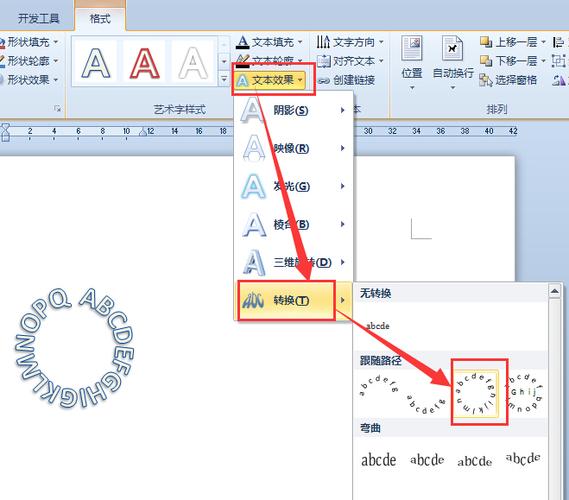
(图片来源网络,侵权删除)
8、保存你的Word文档,你的圆形图就制作完成了。
具体的步骤可能会根据你使用的Word版本略有不同,但基本原理是相同的,如果你使用的是较旧版本的Word,可能需要通过不同的方式访问图表功能。
到此,以上就是小编对于word圆形图怎么做的问题就介绍到这了,希望介绍的几点解答对大家有用,有任何问题和不懂的,欢迎各位朋友在评论区讨论,给我留言。
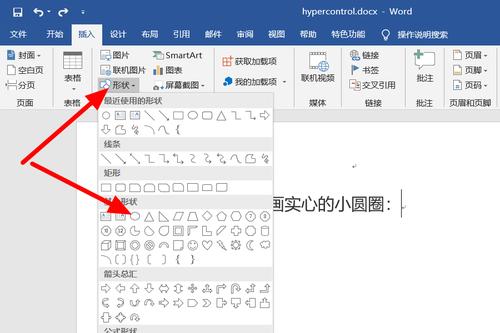
(图片来源网络,侵权删除)

